Bạn đang xem bài viết Hướng dẫn ghép 2 video chạy song song trên CapCut trên điện thoại tại Pgdphurieng.edu.vn bạn có thể truy cập nhanh thông tin cần thiết tại phần mục lục bài viết phía dưới.
Việc ghép 2 video chạy song song tưởng chừng phức tạp nhưng lại có thể làm rất đơn giản trên CapCut. Hãy cuộn xuống bài viết và chúng ta cùng bắt đầu ngay thôi!
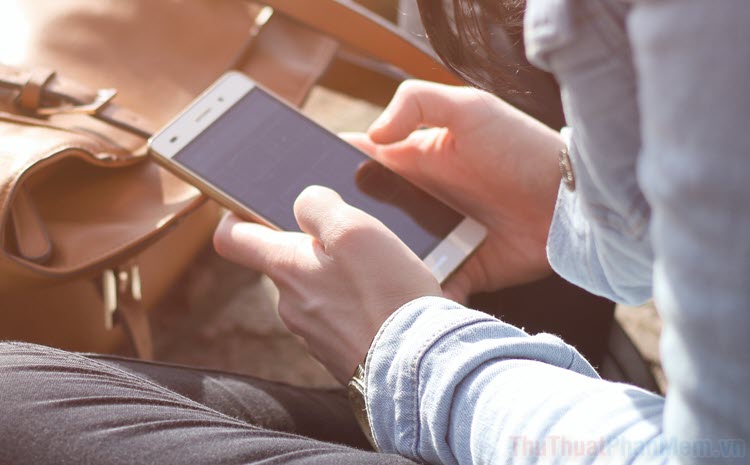
Ghép 2 video chạy song song bằng ứng dụng CapCut
CapCut là một ứng dụng chỉnh sửa video miễn phí, chuyên nghiệp, được hỗ trợ trên cả iOS và Android. Với ứng dụng này, bạn có thể sử dụng các công cụ hữu ích để thêm hiệu ứng, sticker, chỉnh tốc độ video, chỉnh màu, cắt video,…
Ngoài ra, CapCut còn có một tính năng khá thú vị là ghép 2 video chạy song song.
Bước 1: Bạn tải ứng dụng CapCut trên AppStore hoặc CH Play.
Bước 2: Tại giao diện chính của ứng dụng, bạn bấm Dự án mới.
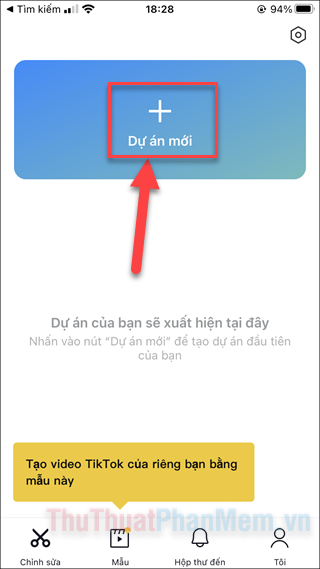
Bước 3: Hãy cho phép CapCut quyền truy cập vào thư viện ảnh của bạn.
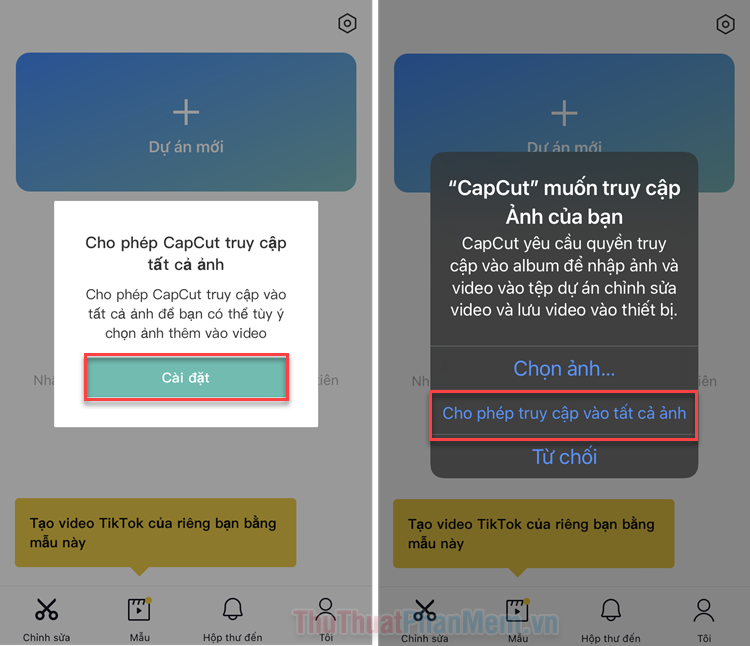
Bước 4: Chọn video đầu tiên mà bạn muốn ghép >> Thêm.
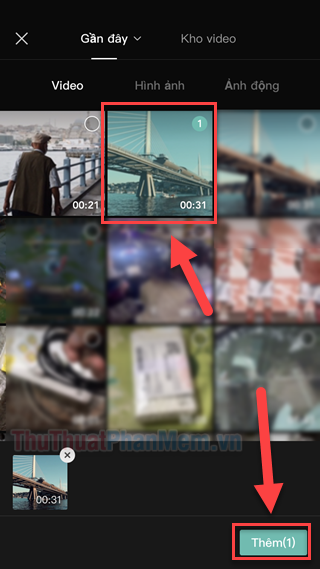
Bước 5: Ở menu dưới cùng, bạn vuốt sang bên trái để mở Định dạng >> chọn 4:3.
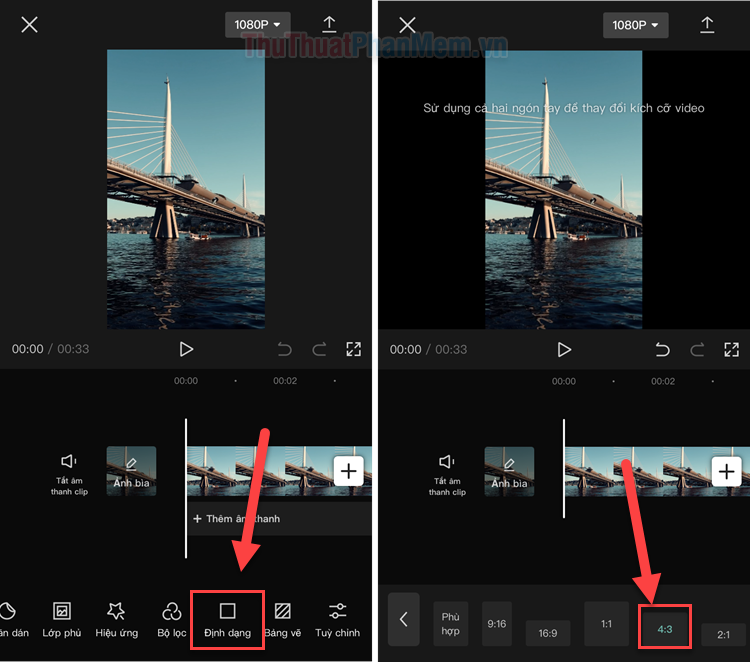
Bước 6: Tỷ lệ 4:3 sẽ giúp cho màn hình video của bạn trở thành một hình chữ nhật nằm ngang. Hãy điều chỉnh video 1 của bạn sang một bên màn hình. Bạn cũng có thể chụm 2 ngón tay để thu nhỏ/phóng to kích thước video 1.
Sau đó bấm nút mũi tên < để quay trở lại với bộ công cụ ban đầu.
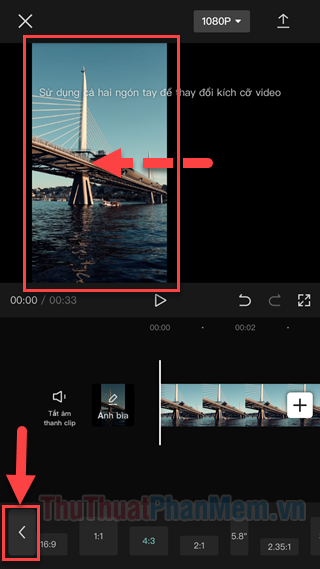
Bước 7: Ở bộ công cụ ban đầu, bạn chọn Lớp phủ >> Thêm lớp phủ.
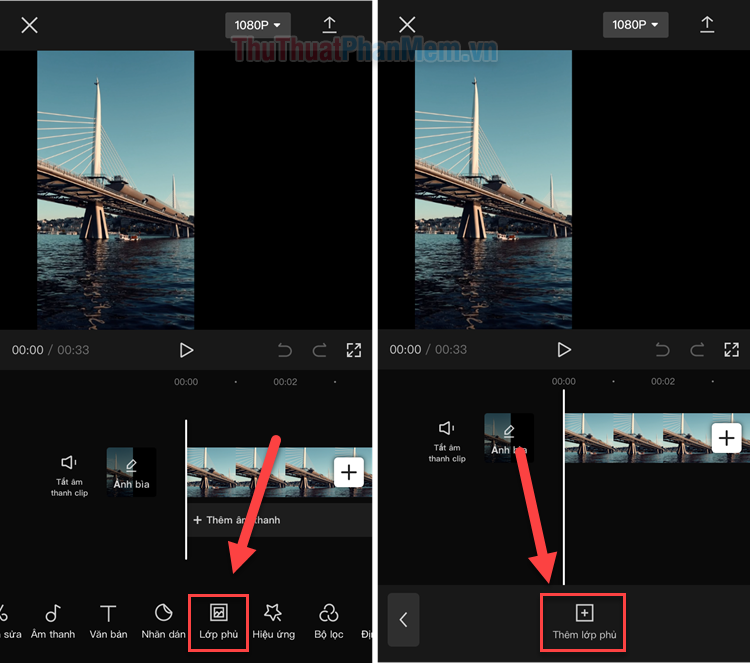
Bước 8:Thêm video thứ 2 của bạn vào ứng dụng, sau đó điều chỉnh nó sang phía còn lại của màn hình.
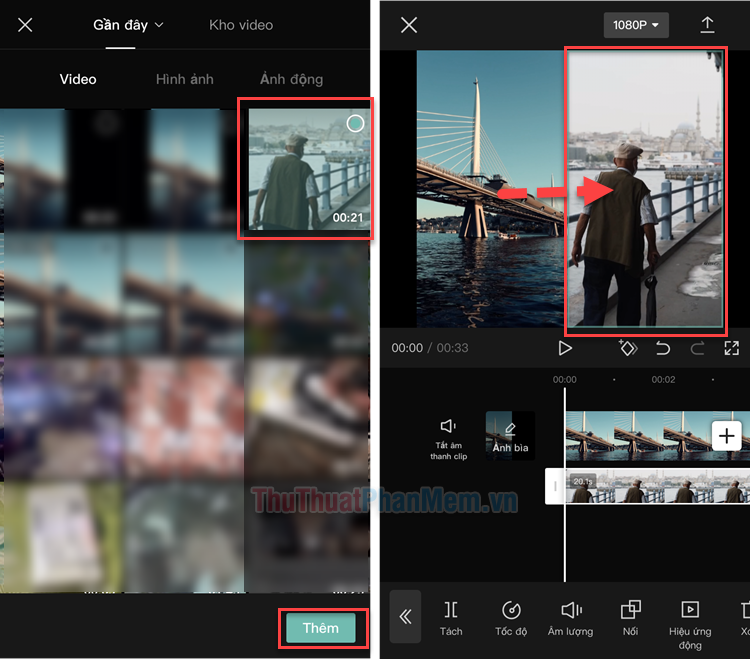
Bước 9: Để 2 video dừng lại cùng lúc, bạn cuộn xuống cuối cùng thanh thời gian, rồi rút ngắn thời lượng của video dài, sao cho bằng video ngắn.
Nhấn dấu mũi tên < để quay trở lại bộ công cụ ban đầu.
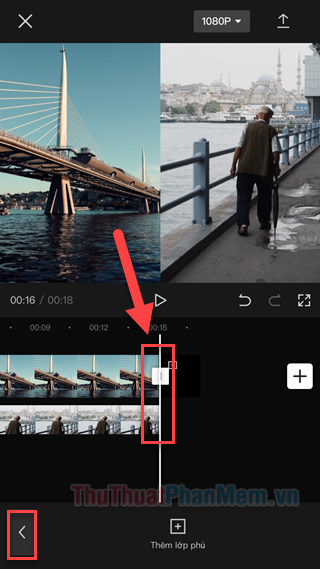
Bước 10: Việc ghép 2 video chạy song song sẽ khiến cho âm thanh bị lồng vào nhau rất khó chịu. Nếu bạn không quan trọng về âm thanh gốc của video, hãy tắt tất cả chúng và thay thế bằng một bản nhạc hay.
Đầu tiên, chọn Tắt âm thanh clip, sau đó bấm Thêm âm thanh>> Âm thanh.
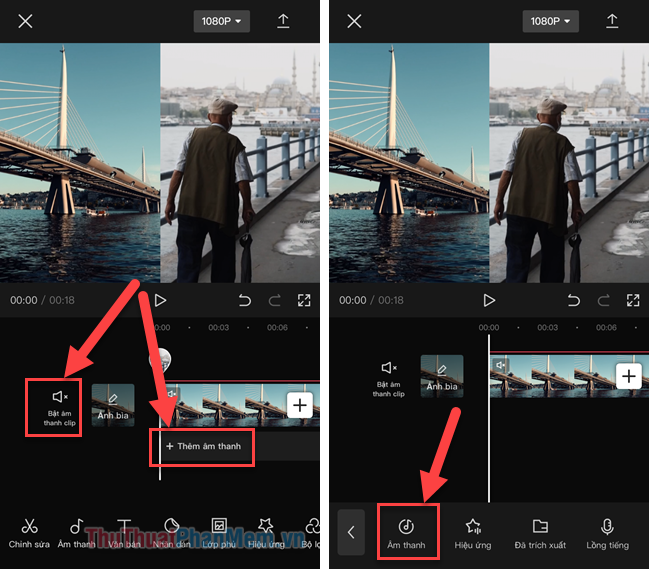
Bước 11: Bấm Tải xuống (mũi tên chỉ xuống) ở bản nhạc mà bạn thích, sau đó + để thêm nhạc vào video.
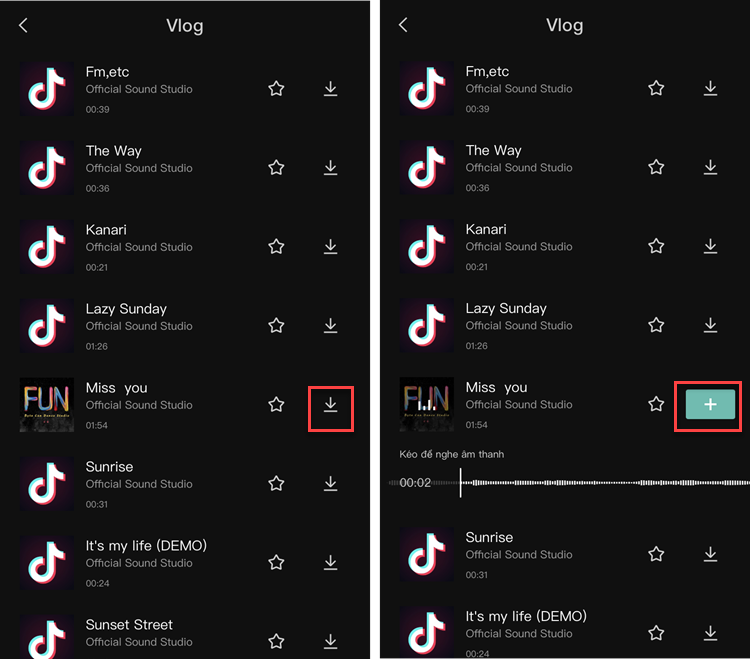
Bước 12: Bạn cũng cần phải điều chỉnh bản nhạc sao cho phù hợp với video. Khi mọi thứ đã sẵn sàng, nhấn Xuất video(mũi tên chỉ lên). Video sau khi được xử lý sẽ lưu lại trong thư viện ảnh của bạn.
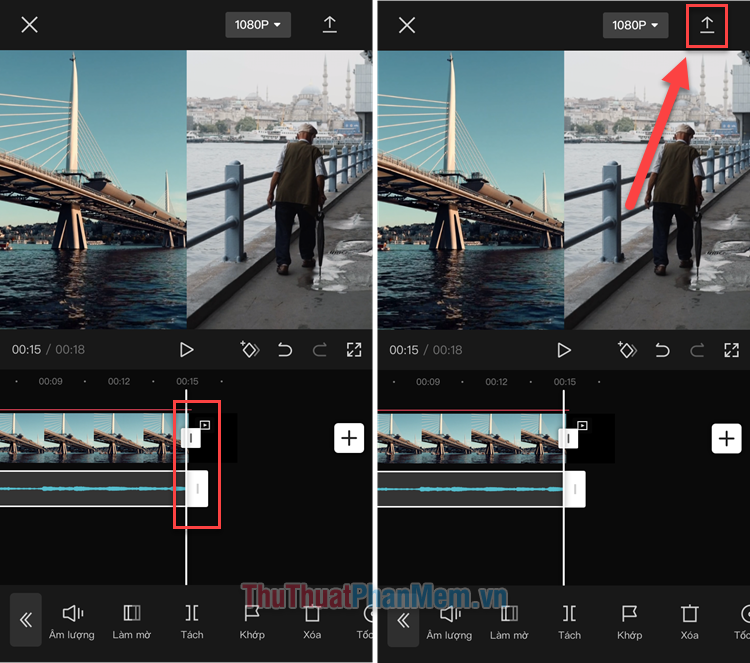
Mặc dù phải trải qua khá nhiều bước nhưng cũng không hề khó để ghép 2 video chạy song song đúng không nào? Bạn hãy chia sẻ thủ thuật thú vị này cho bạn bè nhé! Chúc bạn thật vui!
Cảm ơn bạn đã xem bài viết Hướng dẫn ghép 2 video chạy song song trên CapCut trên điện thoại tại Pgdphurieng.edu.vn bạn có thể bình luận, xem thêm các bài viết liên quan ở phía dưới và mong rằng sẽ giúp ích cho bạn những thông tin thú vị.
Nguồn: https://thuthuatphanmem.vn/huong-dan-ghep-2-video-chay-song-song-tren-capcut-tren-dien-thoai/
Từ Khoá Tìm Kiếm Liên Quan:
